D-Link DVG-N5402SP: инструкция
Характеристики, спецификации
Инструкция к Маршрутизатору Wi-Fi D-Link DVG-N5402SP
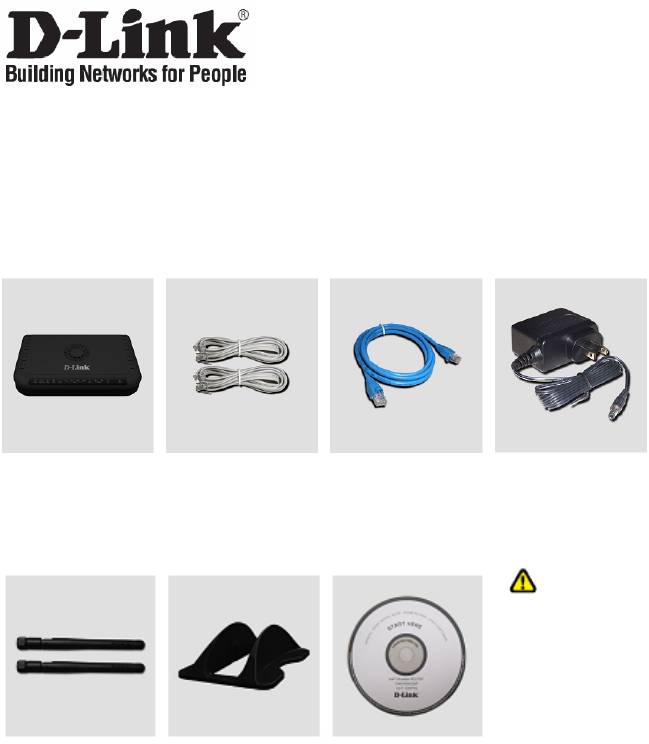
Руководство по быстрой установке
DVG-N5402SP
БЕСПРОВОДНОЙ VoIP-МАРШРУТИЗАТОР
Содержимое комплекта
Если что-либо из содержимого отсутствует, пожалуйста, обратитесь к Вашему поставщику.
DVG
-
N
5402
SP
Беспроводной
VoIP-маршрутизатор
Телефонный
Кабель Ethernet (UTP,
Адаптер питания 12 В
кабель х 2
5 категории)
постоянного тока 2А
Примечание:
Использование источника
питания с другими
характеристиками может
повлечь выход из строя
устройства и потерю
гарантии.
Антенна х 2
Подставка
CD
-
диск

Обзор устройства
Передняя панель
Power: Индикатор горит, когда питание включено.
Prov./Alm: Мигающий индикатор указывает на то, что DVG-N5402SP не может
зарегистрироваться на SIP-сервере или получить IP-адрес. Также мигающий свет
индикатора указывает на попытку DVG-N5402SP соединиться с сервером регистрации
(Provisioning server). После успешного подключения сервиса индикатор погаснет.
Данный индикатор горит красным светом при неудачном выполнении самодиагностики
или загрузки устройства.
Reg.: Индикатор Register горит при подключении DVG-N5402SP к провайдеру VoIP-
услуг. При отсутствии соединения с провайдером индикатор мигает.
WAN: После установки соединения индикатор загорится немигающим светом.
Мигающий индикатор указывает на активность. Если после подключения кабеля
индикатор не загорелся, проверьте исправность кабельных соединений и убедитесь,
что питание устройства включено.
WLAN: Немигающий индикатор указывает на установку беспроводного соединения.
Мигающий индикатор указывает на передачу и прием данных по беспроводной
сети/активность беспроводной сети.
LAN: При установке соединения индикатор загорится на соответствующем порту.
Мигающий индикатор указывает на активность. Если после подключения кабеля
индикатор не загорелся, проверьте исправность кабельных соединений и убедитесь,
что питание устройства включено.
USB (опционально): Индикатор горит при подключении поддерживаемого 3G USB-
модема или другого USB-устройства.
Phone: Этот индикатор отображает состояние VoIP и подключения на телефонном
порту, который используется для соединения с обычным телефоном (-ами). Индикатор
горит в случае, если телефон, подключенный к телефонному порту, подсоединен к
линии или используется. Когда телефон звонит, индикатор мигает.
Line : Индикатор горит во время использования линии.
WPS: Синий мигающий индикатор указывает на использование метода PBC для
установки беспроводного соединения.
2
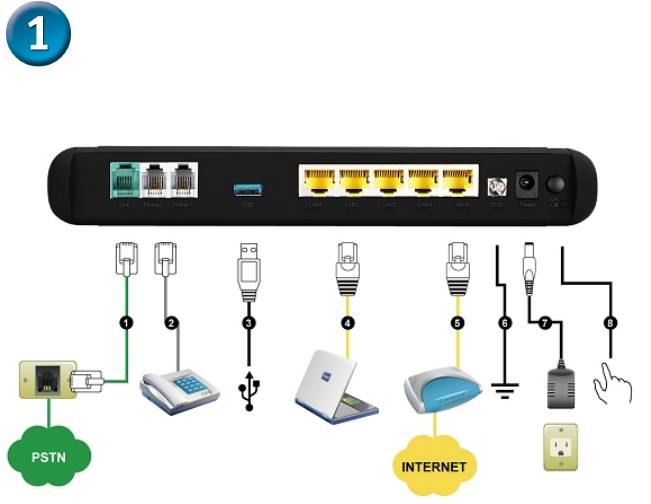
Обзор устройства (продолжение)
Задняя панель
1. Line: для подключения к телефонной линии с помощью
кабеля с разъемом RJ-11.
2. Phone Port (1-2): для подключения телефона с помощью
стандартного телефонного кабеля с разъемом RJ-11.
3. USB (опционально): для подключения 3G USB-модема или
принтера.
4. LAN: для подключения компьютера с помощью кабеля
Ethernet.
5. WAN: для подключения широкополосного модема с помощью
кабеля Ethernet.
6. Ground: разъем для организации заземления. С помощью
металлического провода заземлите устройство. При этом,
«земля» становится частью электрической цепи.
7. Power Receptor: разъем для подключения адаптера питания,
входящего в комплект поставки.
8. Power Switch: Нажмите для включения питания DVG-
N5402SP.
3
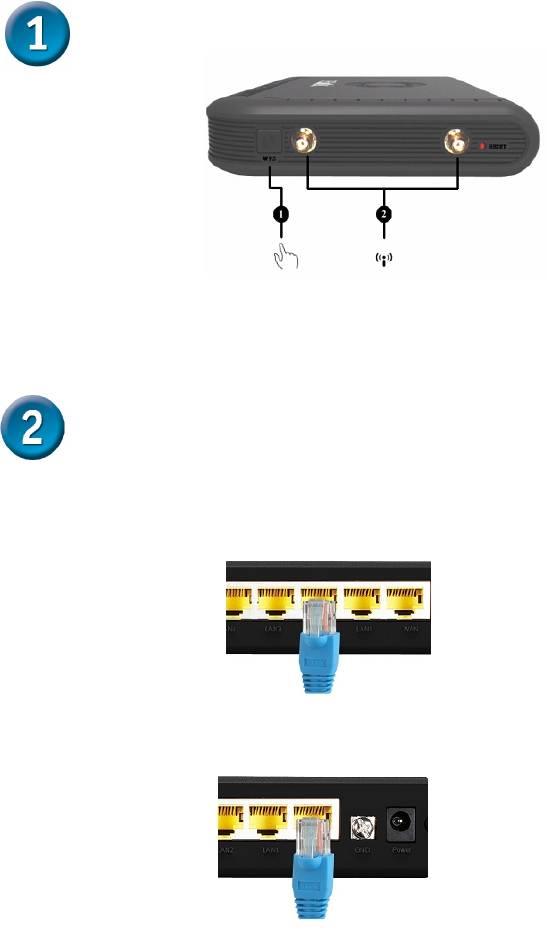
Обзор устройства (продолжение)
1. WPS: кнопка WPS для установки беспроводной сети с
помощью метода PBC.
2. Antenna: для установки беспроводной сети.
Установка устройства
А. Подключите Ethernet-кабель к Ethernet-порту (LAN) на задней
панели DVG-N5402SP и к Ethernet-адаптеру или свободному Ethernet-
порту компьютера.
Б. Подключите Ethernet-кабель к WAN-порту на задней панели DVG-
N5402SP и к кабельному/DSL-модему или LAN-порту маршрутизатора.
4
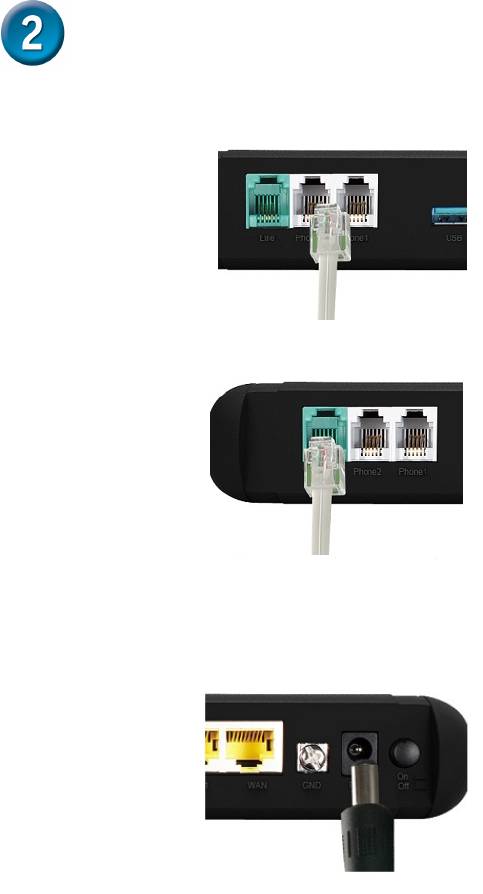
Установка устройства
(продолжение)
В. Подключите телефонный кабель к порту Phone и к телефону.
Г. Подключите телефонную линию ТфОП к порту Line.
Д. Подключите адаптер питания к соответствующему разъему на
задней панели DVG-N5402SP и к розетке или сетевому фильтру,
далее включите питание устройства. На передней панели устройства
загорится индикатор Power, указывая на надлежащую работу
устройства.
Д. Проверьте индикатор на передней панели беспроводного VoIP-
маршрутизатора, чтобы убедиться в установке соединения.
5
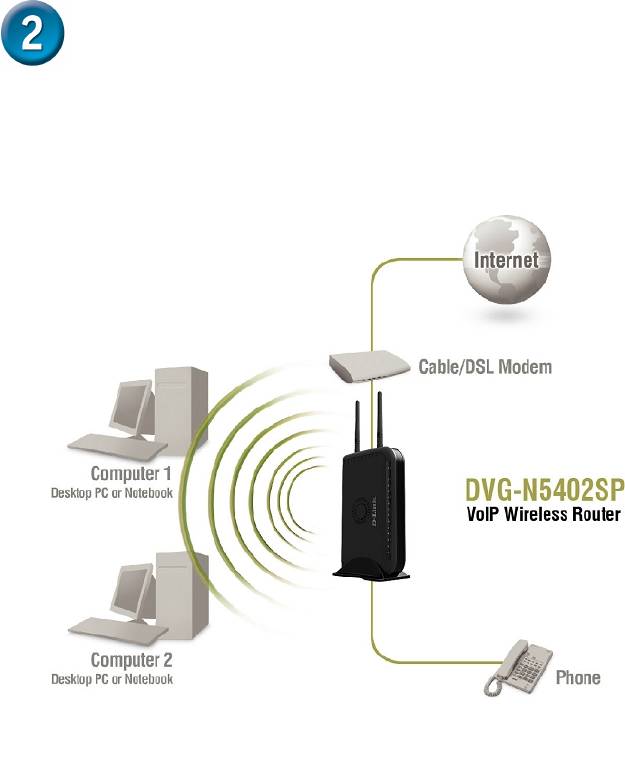
Установка устройства
(продолжение)
После завершения установки, сетевое подключение должно
выглядеть следующим образом:
Установка устройства завершена! Если услуга VoIP уже активирована,
можно сразу же совершать телефонные звонки.
6
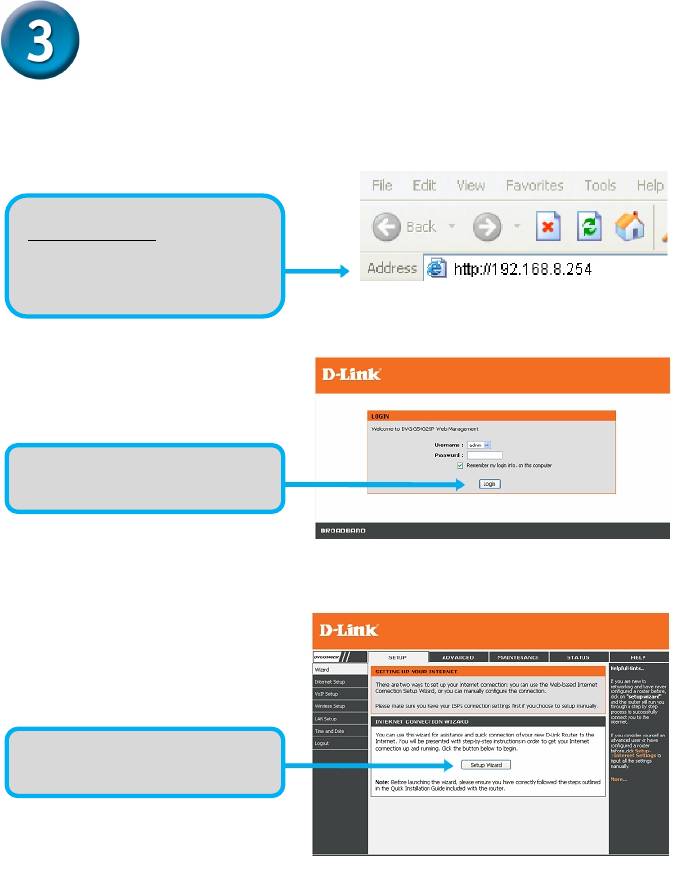
Настройка
Для доступа к Web-интерфейсу настройки, откройте Web-браузер,
например, Internet Explorer, и введите IP-адрес DVG-N5402SP.
Откройте W eb-браузер и введите
http://192.168.8.254
в поле URL-
адреса. Нажмите Enter или Return.
7
Нажмите
Login
для входа на
Web
-
сайт.
Нажмите Setup Wizard.
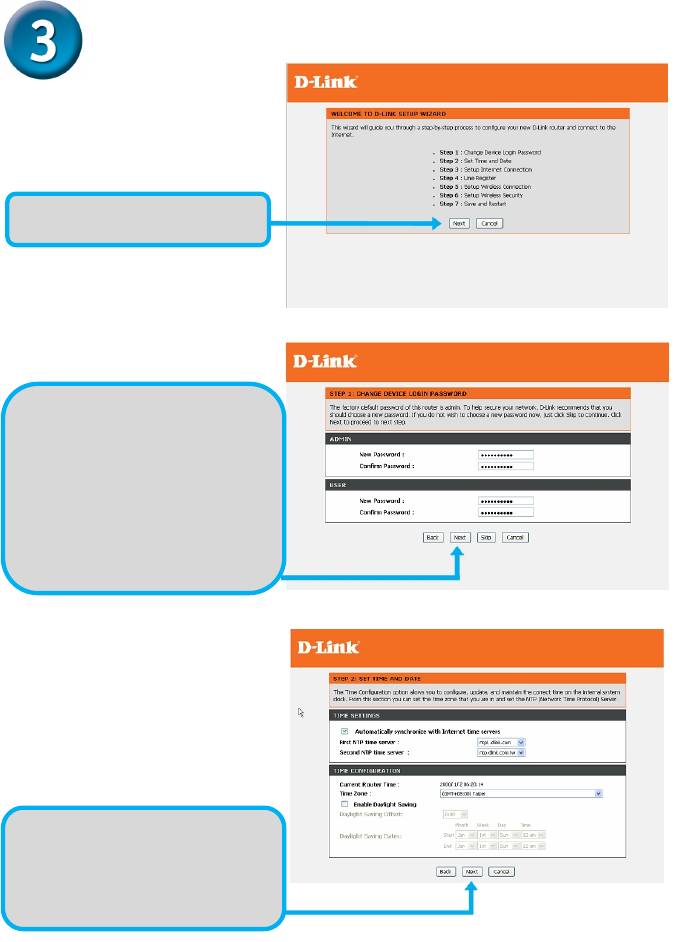
Настройка (продолжение)
Нажмите Next.
8
Учетные записи
ADMIN
и
USER
определены по умолчанию. В
целях обеспечения безопасности
устройства рекомендуется задать
пароли для данных учетных
записей.
Нажмите Next.
Введите NTP-сервер или
используйте сервер по умолчанию.
Нажмите Next.
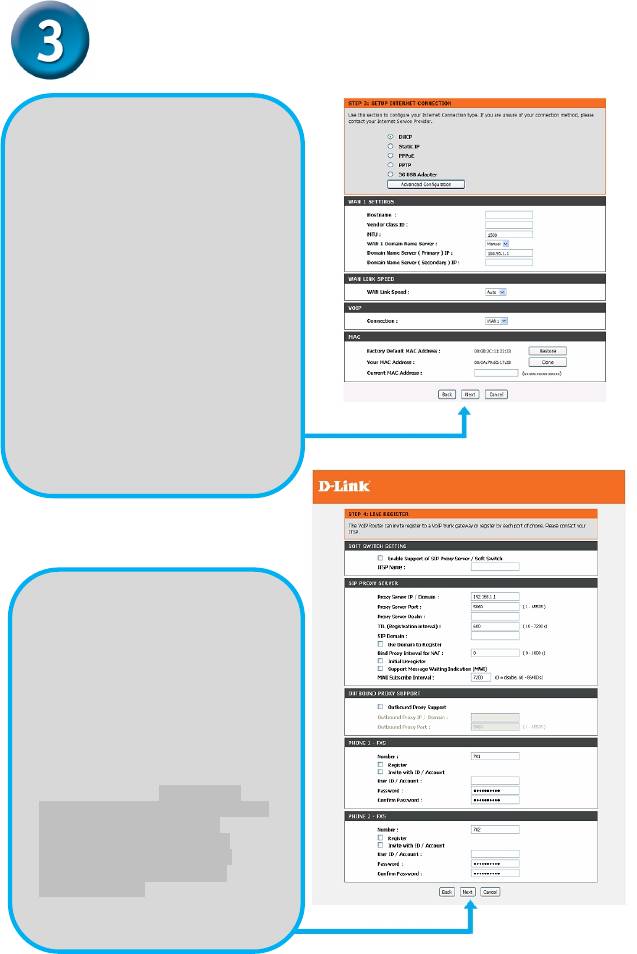
Настройка (продолжение)
Выберите тип Интернет-
соединения:
DHCP – используется
большинством кабельных
провайдеров или при подключении
DVG-N5402SP за маршрутизатором.
Static IP – выберите этот пункт,
если провайдер предоставил IP-
настройки.
PPPoE – используется
большинством провайдеров DSL.
PPTP – выберите этот пункт, если
это требуется провайдером.
3 G USB Adapter – выберите этот
пункт для провайдеров 3G W ISP.
WAN1 Domain Name Server -
Manual позволяет вручную ввести
IP-адрес DNS, Auto означает
назначение DNS провайдером.
Нажмите Next
Для регистрации на прокси-
сервере SIP нажмите Enable
support of SIP Proxy Server.
Введите IP-адрес прокси-
сервера/домен в поле Proxy
Server IP/Domain и порт в поле
Port. Дополнительно можно
настроить функцию Outbound
Proxy Support . Для этого
поставьте галочку в поле
Outbound Proxy Support и
заполните поля Outbound Proxy
IP/Domain и Port. Регистрация
через телефонную линию: введите
Number, User ID/Account и
Password, предоставленные
провайдером. Отметьте поле
Register для регистрации на
прокси-сервере.
Нажмите Next.
9
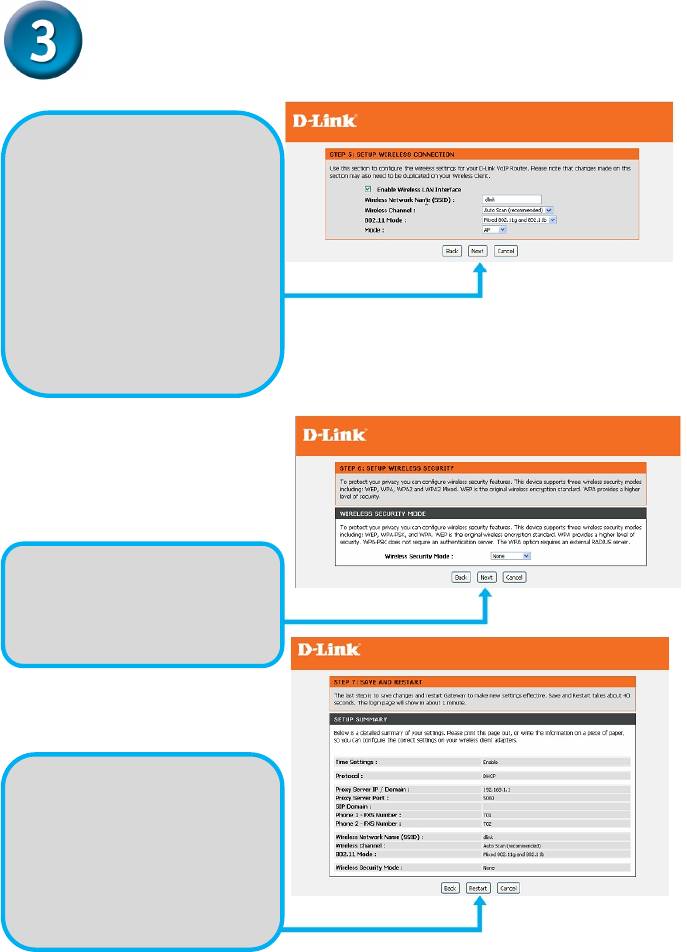
Настройка (продолжение)
10
Отметьте поле
Enable wireless
LAN interface для включения
беспроводной сети. В поле SSID
введите имя беспроводной сети.
Для обмена данными по
беспроводной сети у всех
устройств должен быть один и
тот же SSID. Выберите канал
беспроводной сети. Выберите
режим работы беспроводной
сети 802.11.
Нажмите Next.
Выберите режим безопасности
беспроводной сети.
Нажмите Next.
Установка завершена. Проверьте
правильность настроек. Для
сохранения настроек и
перезагрузки DVG-N5402SP
необходимо нажать кнопку
Restart.
Нажмите Restart.
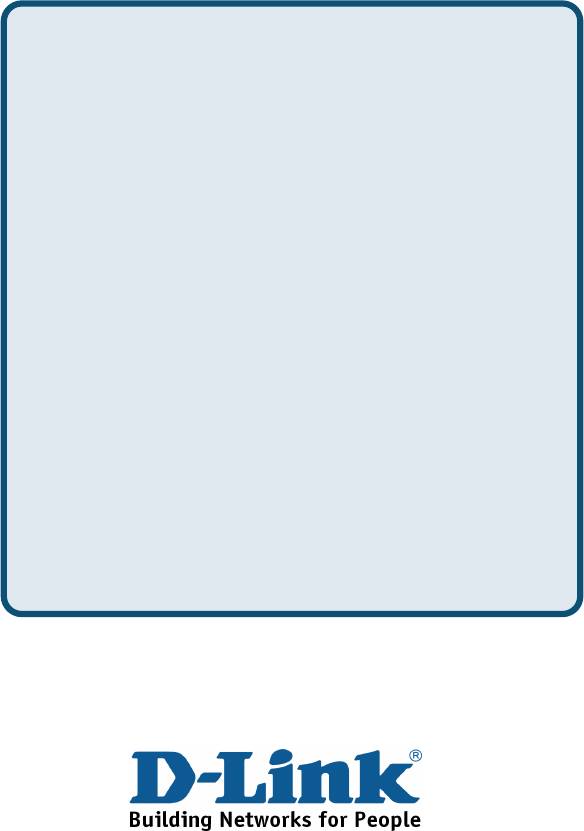
Техническая поддержка
Обновления программного обеспечения и
документация доступны на Интернет сайте
D-Link.
D-Link предоставляет бесплатную поддержку
для клиентов в течение гарантийного срока.
Клиенты могут обратиться в группу
технической поддержки D-Link по телефону.
D-Link техническая поддержка:
(495) 744-00-99
Интернет-сайт D-Link
http://www.dlink.ru
email: support@dlink.ru
11











